Эта функция позволяет сохранять сканированные на аппарате
оригиналы, переданные факсы, данные для печати с компьютера на локальном
диске аппарата или на внешнем накопителе.
При необходимости сохраненные файлы можно напечатать или передать.
Доступно также редактирование сохраненных файлов, например их объединение.
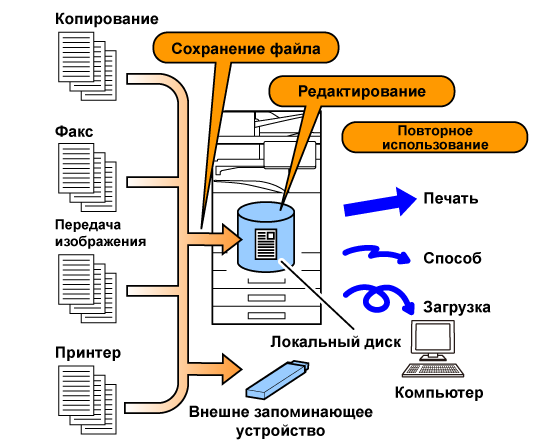
Функция хранения документов
позволяет при необходимости печатать дополнительные копии материалов
для конференции с теми же настройками или печатать листы в формате
ledger для рутинных задач.
| Печать дополнительных копий материалов для конференции с теми же настройками | Печать листов в формате ledger |
|---|---|
 |
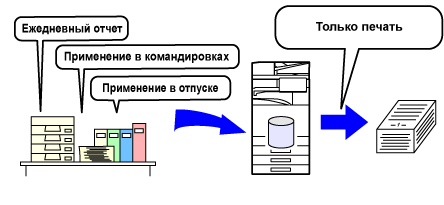 |
Функция хранения документов позволяет сохранять
файл следующими способами: [Быстрое Сохранение] и [Файл] в режиме
копирования или передачи изображений, [Сканировать на Локальный ЖД] и [Сканировать
в Устройство Внешней Памяти]
в режиме хранения документов.
| Быстрое Сохранение |
Эта функция позволяет сохранить на локальном диске данные, полученные при копировании, передаче изображений и выполнении других заданий. Используйте эту функцию, если необходимо быстро сохранить данные без ввода имени файла и другой информации. Сохраненный файл может быть использован другими пользователями. Не применяйте этот способ для сохранения файлов, которые не должны использоваться другими. |
|---|---|
| Файл |
Эта функция позволяет сохранить на локальном диске данные, полученные при копировании, передаче изображений и выполнении других заданий. В отличие от функции "Быстрое Сохранение", при сохранении файла можно указать разные типы информации, что позволяет эффективно управлять файлами. Можно также указать пароль. |
| Сканировать на Локальный ЖД |
Эта функция позволяет сканировать оригинал и сохранить результат на локальном диске. Как и при использовании функции "Файл", можно указать разные типы информации. |
| Сканировать в Устройство Внешней Памяти |
Эта функция позволяет сканировать оригинал и сохранить результат на внешнем накопителе, например на накопителе USB. Как и при использовании функции "Файл", можно указать разные типы информации. |
При сохранении файлов на локальный диск с помощью функции
хранения документов используются папки трех типов.
Папки
на локальном диске
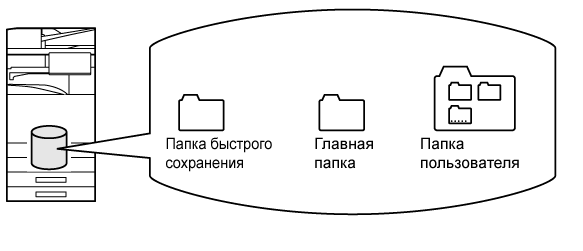
При сохранении задания с помощью функции [Файл]
в режиме копирования или передачи изображений, а также с помощью
функции [Сканировать на Локальный ЖД] в режиме хранения документов удобно сохранять
следующие
элементы. Эти настройки не требуются, если задание будет сохранено
с помощью функции [Быстрое Сохранение].
| Имя пользователя |
Этот элемент необходим, если сохраняемым файлам будут присвоено имя пользователя. Имя пользователя также используется в качестве критерия при поиска файла. |
|---|---|
| Папка пользователя |
Изначально для сохранения файлов при использовании
функций [Файл] и [Сохранение Файла] доступна главная папка. Можно
сохранить папку пользователя и указать ее в качестве места хранения
файлов. При необходимости папке пользователя можно назначить пароль.
Чтобы воспользоваться папкой, введите PIN-код.
Если для папки установлен пароль, на этой папке отображается значок
" |
| Моя Папка |
Ранее созданная пользовательская папка может быть выбрана как "Моя Папка" или новая папка, созданная как "Моя Папка". Если папка "Моя Папка" настроена, и используется аутентификация пользователя, в качестве адресата для функций [Файл] и [Сохранение Файла] всегда будет выбираться папка "Моя Папка". |
Общее
число страниц и файлов, которые можно сохранить в папках пользователей
и в главной папке
| Примеры типов оригиналов | Количество страниц*1 | Количество файлов | |
|---|---|---|---|
|
Полноцветный оригинал (например, текст и фотографии) Формат: A4 |
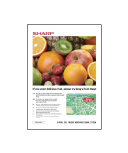 |
Не более 5700*2 Не более 900 |
Не более 3000*2 Не более 500 |
|
Черно-белый оригинал (текст) Формат: A4 |
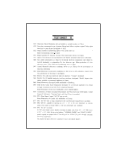 |
Не более 13000*2 Не более 2100 |
|
Общее
число страниц и файлов, которые можно сохранить в папке быстрого
сохранения
| Примеры типов оригиналов | Количество страниц*1 | Количество файлов | |
|---|---|---|---|
|
Полноцветный оригинал (например, текст и фотографии) Формат: A4 |
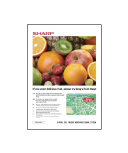 |
Не более 700*2 Не более 300 |
Не более 1000*2 Не более 300 |
|
Черно-белый оригинал (текст) Формат: A4 |
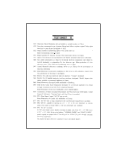 |
Не более 2000*2 Не более 300 |
|
*1 Указаны приблизительные значения количества сохраняемых страниц, если все они полноцветные или черно-белые.
*2 Когда установлен твердотельный накопитель большой емкости.
При копировании в режиме сортировки используется та
же область памяти, что и для основной папки и папки пользователя.
Если в основной и папке пользователя записано слишком много данных,
выполнение объемного задания на копирование в режиме сортировки
может оказаться невозможным. Удалите ненужные файлы из основной
папки и папки пользователя.
Указанные выше типы оригиналов приведены в качестве примера,
чтобы упростить понимание. Фактическое количество страниц и количество
файлов, которые можно сохранить в папке, может изменяться в зависимости от
содержимого изображений оригиналов и настроек сохранения файлов.
При сохранении файла с помощью функции "Файл"
добавьте следующую информацию, чтобы можно было отличить этот файл
от других.
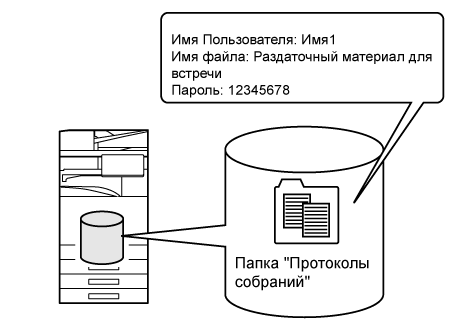
| Имя пользователя |
Требуется ввести имя пользователя, чтобы указать владельца файла и другую информацию. Имя пользователя надо зарегистрировать заранее. |
|
|---|---|---|
| Имя файла |
Ввести имя файла. |
|
| Сохранено в |
Указать папку для хранения документов. |
|
| Свойство |
Совместное использование |
Файлы с атрибутом "Совместное использование" может просматривать и изменять любой пользователь. |
|
Защитить |
Файлы с атрибутом "Защитить" нельзя изменить, переместить или удалить. Установки пароля не требуется. |
|
|
Конфиденциальный |
Для защиты файла можно установить пароль (от 4 до 32 знаков). |
|
Чтобы использовать функцию хранения документов,
выберите панель действий для каждого режима.
Чтобы сохранить данные одновременно с копированием или передачей
факса, на панели действий в каждом режиме коснитесь кнопки [Файл]
или [Быстрое Сохран].
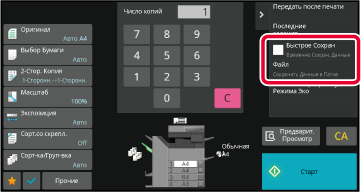
Чтобы использовать функцию хранения документов с начала,
выберите панель действий в режиме хранения документов. Коснитесь
одной из показанных справа кнопок, чтобы сканировать и сохранить
оригинал.
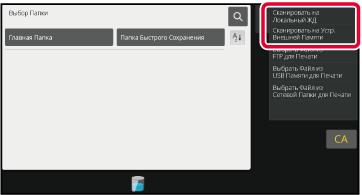
Version 05a / bp70m65_usr_05a_ru